Panel táctil, Aspectos básicos del panel táctil, Gestos de panel táctil – Acer TravelMate P653-V User Manual
Page 397
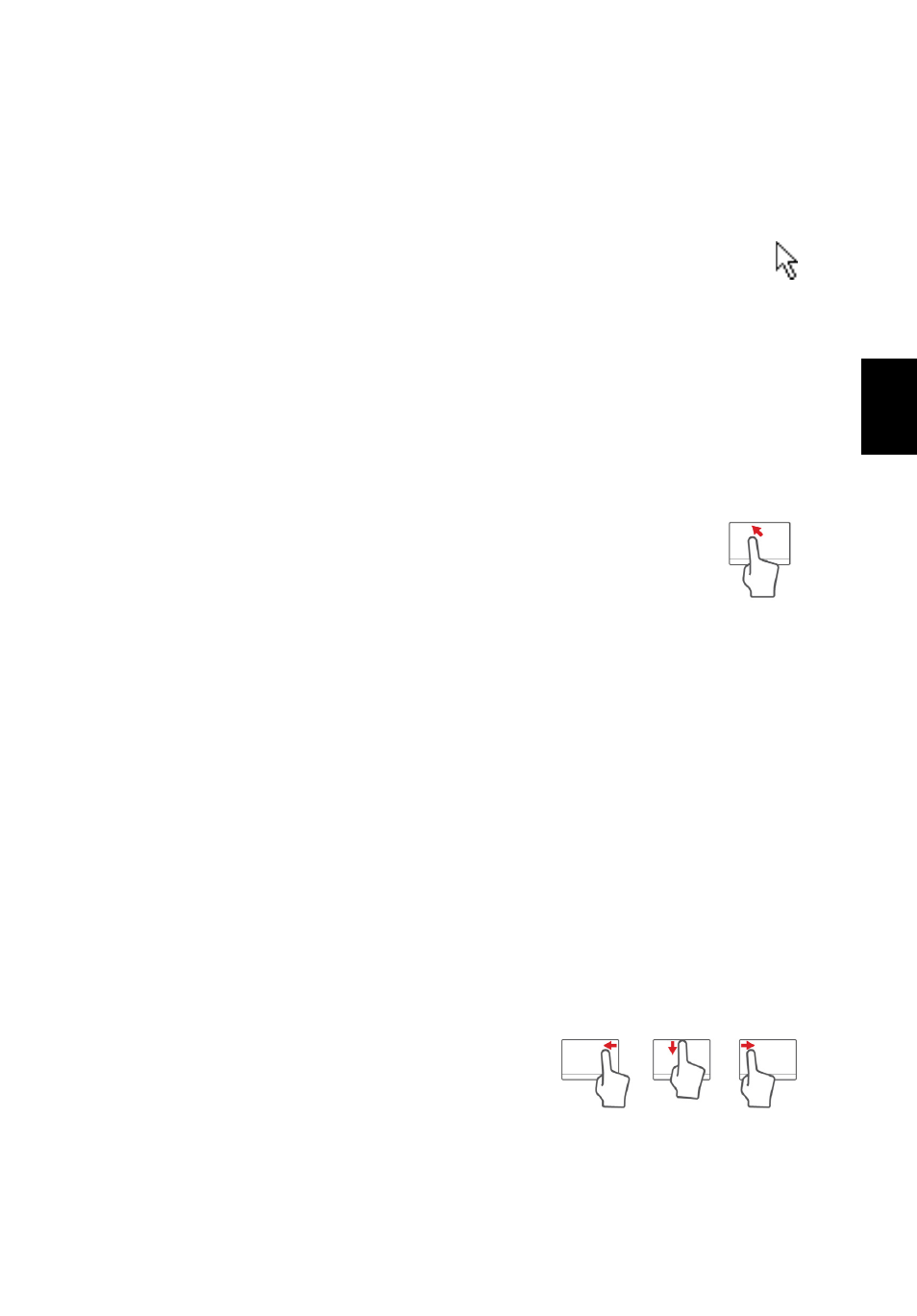
1
Esp
añol
Panel táctil
Aspectos básicos del panel táctil
El panel táctil controla la flecha (o 'cursor') en la pantalla. Al deslizar el
dedo por el panel táctil, el cursor seguirá este movimiento.
Pulse el botón izquierdo o derecho que hay debajo del panel táctil para
ejecutar las funciones de selección y ejecución. Estos dos áreas
equivalen a los botones izquierdo y derecho de un ratón. Puntear en el
panel táctil equivale a hacer clic con el botón izquierdo del ratón.
Nota: El panel táctil es sensible al movimiento del dedo; cuanto más
ligero sea el toque, mejor será la respuesta.
Mantenga el panel táctil y sus dedos secos y limpios.
El cursor se controla mediante algunos gestos básicos:
• Deslizamiento de un dedo: deslice un dedo por el panel
táctil
para mover el cursor.
• Punteo con un dedo: puntee ligeramente en el panel táctil
con el dedo, para hacer 'clic' y seleccionar o ejecutar un
elemento. Repita rápidamente el punteo para realizar un doble punteo o
'doble clic'.
• Arrastrar: mantenga pulsada la parte izquierda del botón de selección,
o puntee dos veces en cualquier punto del panel táctil, y luego deslice
otro dedo por el panel táctil para seleccionar todos los elementos de un
área.
Gestos de panel táctil
Windows 8 y muchas aplicaciones admiten gestos de panel táctil que
utilizan uno o más dedos.
Nota: Los gestos de panel táctil compatibles dependen de la aplicación
activa.
Esto le permite controlar aplicaciones con unos cuantos gestos sencillos,
como:
• Desplazamiento hacia dentro desde el
borde: acceda a las herramientas de
Windows deslizando el dedo hacia el centro
del panel táctil desde la parte derecha,
superior o izquierda.
